私はずっと前にWindowsマシンにOfficeをインストールしましたが、今日まですべてがうまくいきました。デスクトップからWord文書を開こうとしましたが、Wordがセーフモードで開かれたという奇妙な理由がありました。奇妙なことに思ったので、私はそれをシャットダウンし、再びファイルを開いた。セーフモードをもう一度!
次に、ドキュメントをクリックせずにWordを開くだけで、セーフモードで開こうとしました。今私は本当に困惑した。いくつかの調査をした後、Wordをセーフモードではなく普通に開くように問題を解決する方法を考え出しました。この記事では、私が遭遇した方法と私のために働いた方法のいくつかを書き上げます。
Bluetoothアドインを無効にする
何らかの理由で、Bluetooth Wordのアドインが常にセーフモードで起動する可能性があります。それを無効にして問題が解決するかどうか確認することができます。方法は次のとおりです。まずWordを開いてからファイルとオプションをクリックします。
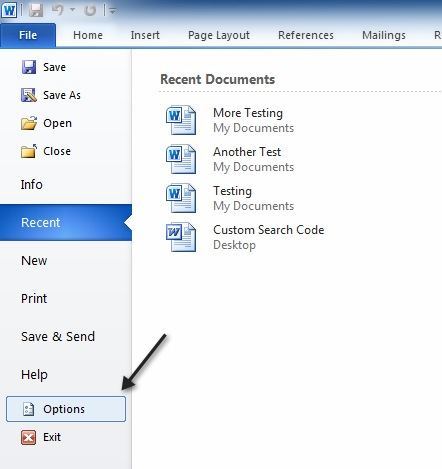 オプションダイアログが表示され、アドインをクリックしてクリックします。下部にあるドロップダウンメニューからCOMアドインを選択し、移動をクリックします。
オプションダイアログが表示され、アドインをクリックしてクリックします。下部にあるドロップダウンメニューからCOMアドインを選択し、移動をクリックします。
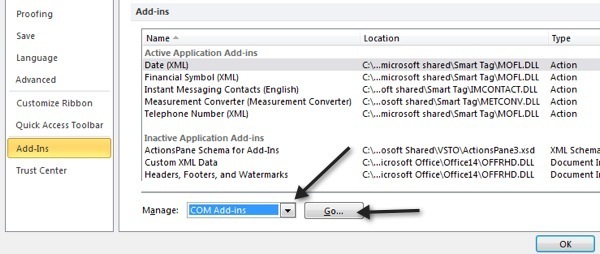
ポップアップリストで、Bluetoothのチェックを外してください。お使いのシステムによっては、Bluetoothの項目がリストにある場合とない場合がありますが、この問題が発生している場合は、そこに存在する可能性があります。
新しいNormal.dotmを作成する
Normal.dotmという名前のWordのグローバルテンプレートに何か問題があった場合は、全体がセーフモードで始まります。 Normal.dotmファイルの名前を変更することができます。またWordを開くと、ファイルが再作成されます。方法は次のとおりです。
[スタート]をクリックし、実行と入力します。これにより、実行ダイアログボックスが表示されます。 Microsoftをクリックして、Microsoftをクリックします。
[テンプレート]をクリックします。ここで、Normalというファイルが表示されます。ファイル拡張子を変更するには、ファイル拡張子の表示を解除する必要があります。 整理]ボタンをクリックし、[フォルダと検索オプション]をクリックしてください。
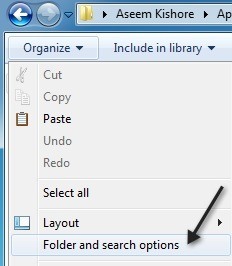
表示]タブをクリックし、[既知のファイルタイプの拡張子を表示しない]チェックボックスをオフにします。 / s>
[OK]をクリックすると、ファイルの拡張子が表示されます。ファイルを右クリックし、[名前の変更]を選択します。名前をNormal.oldに変更してWordを再起動し、通常モードまたはセーフモードで開くかどうかを確認します。
Microsoft Wordの再登録
WinWord / r>Microsoft Officeのセットアップダイアログボックスが表示され、数分間何らかの設定が行われて終了します。うまくいけば間違いがないはずです。一度やったら、Wordをもう一度やり直してみてください。
うまくいけば、上記の方法の1つでは、セーフモードで開くか、開こうとするとクラッシュするWordの問題を解決できます。そうでない場合は、コメントを投稿してください!お楽しみください!